
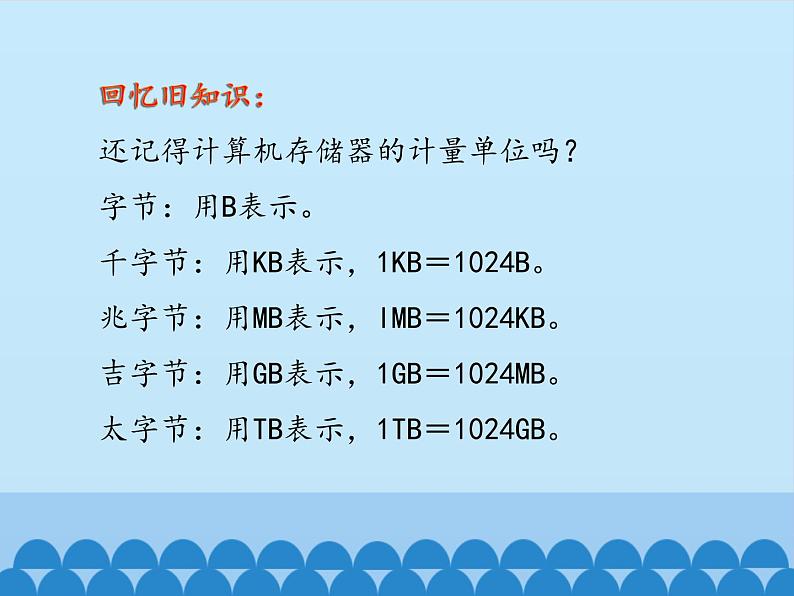
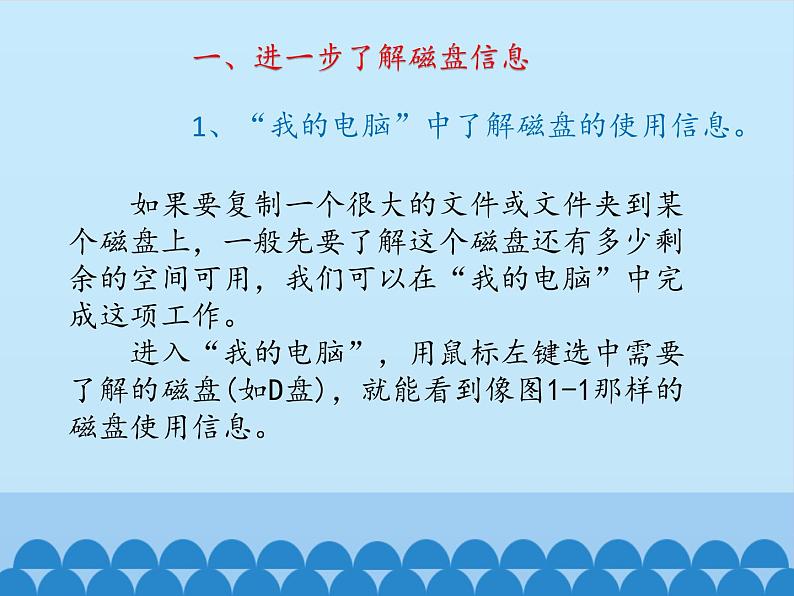
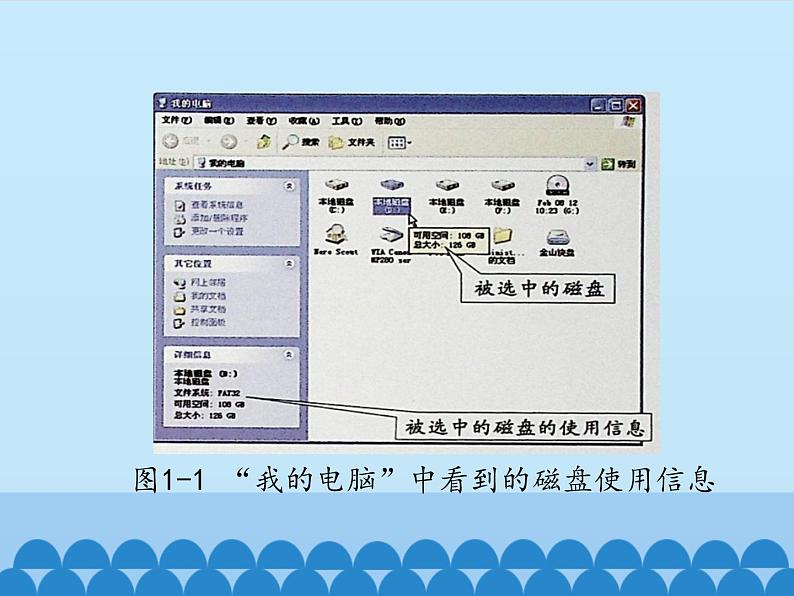
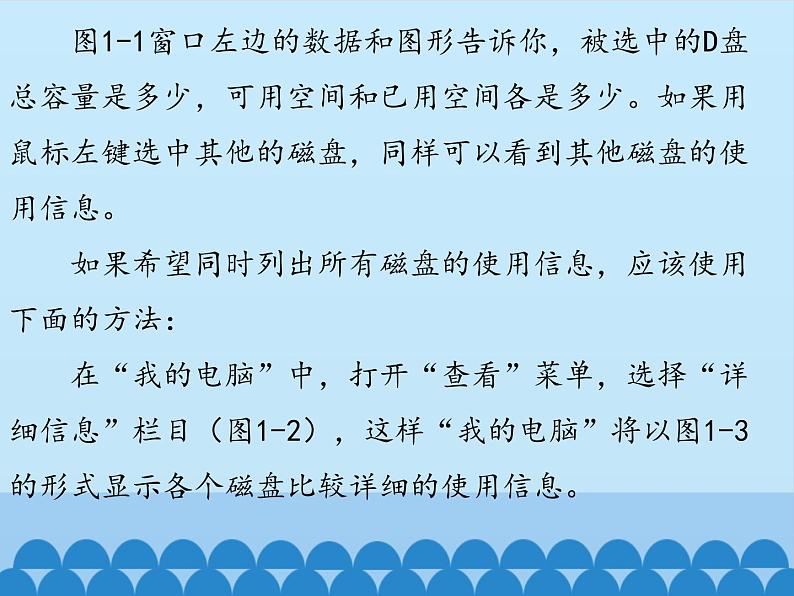
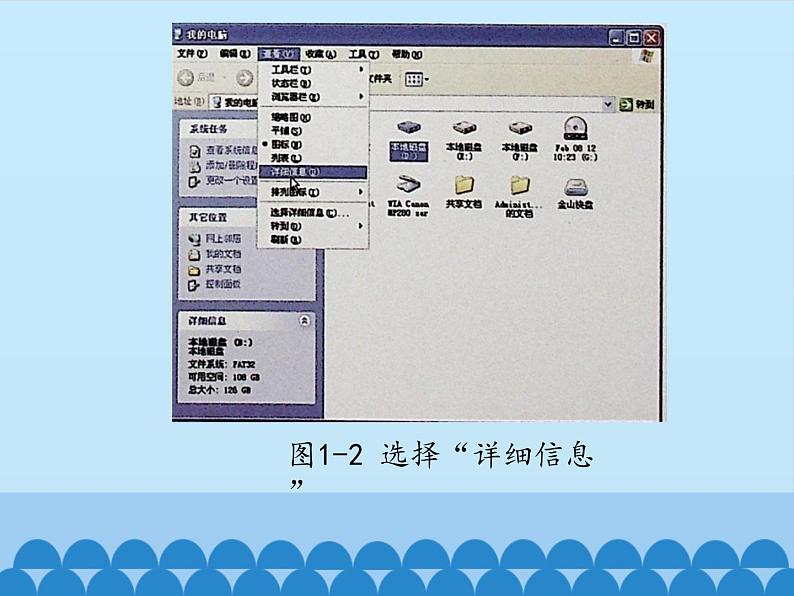

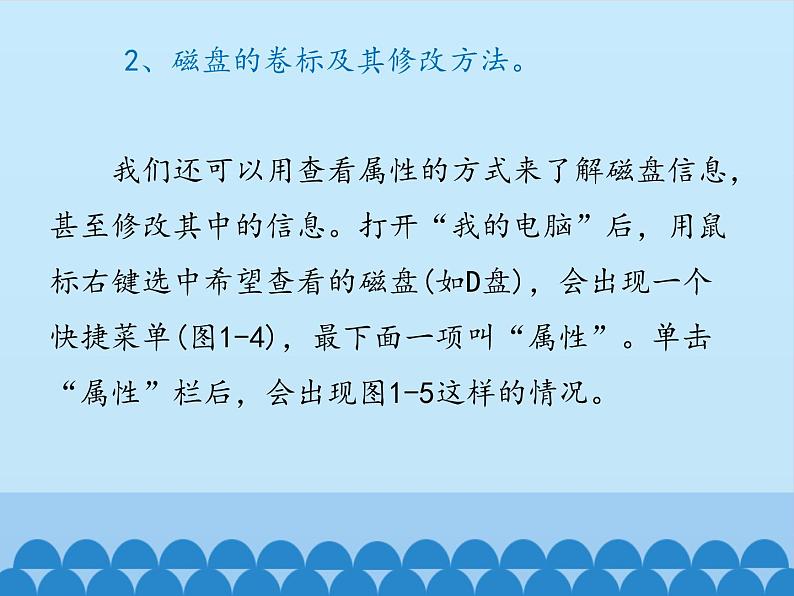
小学信息技术川教版六年级上册第一课 刺探磁盘和文件夹的秘密图片ppt课件
展开
这是一份小学信息技术川教版六年级上册第一课 刺探磁盘和文件夹的秘密图片ppt课件,共18页。PPT课件主要包含了图1-5磁盘属性,图1-6选择文件夹,查看文件的属性等内容,欢迎下载使用。
回忆旧知识: 还记得计算机存储器的计量单位吗? 字节:用B表示。 千字节:用KB表示,1KB=1024B。 兆字节:用MB表示,lMB=1024KB。 吉字节:用GB表示,1GB=1024MB。 太字节:用TB表示,1TB=1024GB。
一、进一步了解磁盘信息 1、“我的电脑”中了解磁盘的使用信息。
如果要复制一个很大的文件或文件夹到某个磁盘上,一般先要了解这个磁盘还有多少剩余的空间可用,我们可以在“我的电脑”中完成这项工作。 进入“我的电脑”,用鼠标左键选中需要了解的磁盘(如D盘),就能看到像图1-1那样的磁盘使用信息。
图1-1 “我的电脑”中看到的磁盘使用信息
图1-1窗口左边的数据和图形告诉你,被选中的D盘总容量是多少,可用空间和已用空间各是多少。如果用鼠标左键选中其他的磁盘,同样可以看到其他磁盘的使用信息。 如果希望同时列出所有磁盘的使用信息,应该使用下面的方法: 在“我的电脑”中,打开“查看”菜单,选择“详细信息”栏目(图1-2),这样“我的电脑”将以图1-3的形式显示各个磁盘比较详细的使用信息。
图1-2 选择“详细信息”
图1-3 列出所有磁盘的使用信息
2、磁盘的卷标及其修改方法。
我们还可以用查看属性的方式来了解磁盘信息,甚至修改其中的信息。打开“我的电脑”后,用鼠标右键选中希望查看的磁盘(如D盘),会出现一个快捷菜单(图1-4),最下面一项叫“属性”。单击“属性”栏后,会出现图1-5这样的情况。
图1-4 用鼠标右键打开快捷菜单
二、了解文件和文件夹的详细信息 1、查看文件夹的属性。
打开“我的电脑”打开C盘,用鼠标右键选中 Prgram files文件夹,会出现如图1-6那样的快捷菜单,单击“属性”栏目后,就出现如图1-7的情况,这就是Prgram Files文件夹的属性内容。你会发现,这和查看磁盘的属性的过程基本一致。不过,文件夹的属性比磁盘的属性内容更丰富些。
图1-7 Prgram Files文件夹的属性
图1-8 PPT文件的属性
如果用鼠标右键选中指定的文件(而不是文件夹),也会从快捷菜单中找到“属性”项目,看到文件的属性(如图1-8)。
想一想 做一做 1、查看你的电脑上有哪些硬盘,查看它们的信息,然后填写下表。
2、查看你的Prgram Files文件夹,它在盘上,共有_______个文件,有_______个文件夹,大小是________MB。 3、在你的磁盘上,找一个你过去保存的Wrd文档或“画图”作品文件,看看它的大小,说出它的路径。
4、用路径方式表达(写出)下面文件或文件夹的位置。 (1)C盘根目录下有个Windws文件夹。 (2)一个声音文件MUSIC1.WAV在E盘的“素材”文件夹的“声音素材”文件夹中。 5、用什么方法可以使所有磁盘的容量、剩余空间数据都显示在屏幕上? 6、在允许的情况下,把C盘卷标改成“系统”,D盘卷标改成“工作”。
相关课件
这是一份小学信息技术川教版六年级上册第十课 “小老师”做课件一—古诗欣赏集体备课ppt课件,共11页。PPT课件主要包含了插入声音,词语和注释的链接等内容,欢迎下载使用。
这是一份小学信息技术川教版六年级上册第三课 怎样使用网上软件教学演示ppt课件,共17页。
这是一份小学川教版第三课 怎样使用网上软件授课课件ppt,共9页。PPT课件主要包含了考考你,两种方法,小组学习查找软件,软件的解压和安装,正确删除不用的软件,拓展练习等内容,欢迎下载使用。










